Hoe de toegangscode op een Samsung Galaxy On5 uit te schakelen
Uw toegangscode of beveiligingspatroon op uw Samsung Galaxy On5 biedt enige beveiliging over de toegang tot uw telefoon. Als iemand uw apps wil gebruiken of informatie wil bekijken die op het apparaat is opgeslagen, dan moet hij dit beveiligingsprotocol doorgeven voordat hij dit kan doen. Maar het betekent ook dat u die code of dat patroon moet invoeren wanneer u uw telefoon wilt gebruiken, wat u misschien een beetje lastig vindt.
Gelukkig hoeft u geen toegangscode of beveiligingspatroon op het apparaat in te stellen. Onze tutorial hieronder laat zien hoe je deze instelling kunt wijzigen, zodat je gewoon naar rechts op het scherm moet vegen. U kunt er zelfs voor kiezen om de telefoon rechtstreeks naar het startscherm te laten ontwaken als u dat wilt.
Het uitschakelen van de toegangscode of het vergrendelingspatroon op een Samsung Galaxy On5
Met deze stappen wordt de toegangscode of het patroon verwijderd dat u normaal gesproken moet invoeren om uw Galaxy On5 te ontgrendelen. Houd er rekening mee dat u het huidige wachtwoord of veegpatroon dat op het apparaat is ingesteld, moet kennen om het te verwijderen. Bovendien, zonder enige vorm van beveiliging aan de telefoon, kan iedereen met fysieke toegang tot uw telefoon deze gebruiken of de informatie bekijken die erop is opgeslagen.
Stap 1: Open de map Apps .

Stap 2: Selecteer de optie Instellingen .
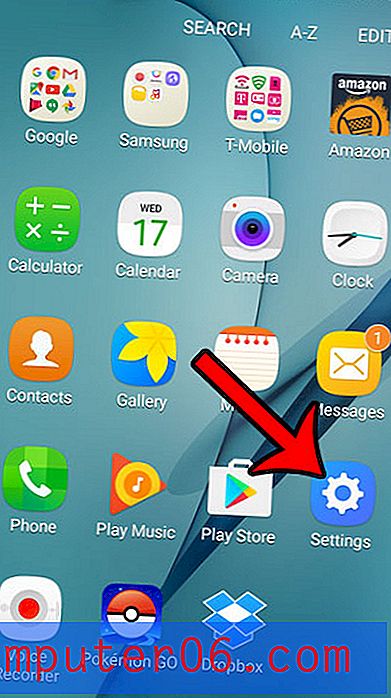
Stap 3: Selecteer het vergrendelscherm en het beveiligingsgedeelte .
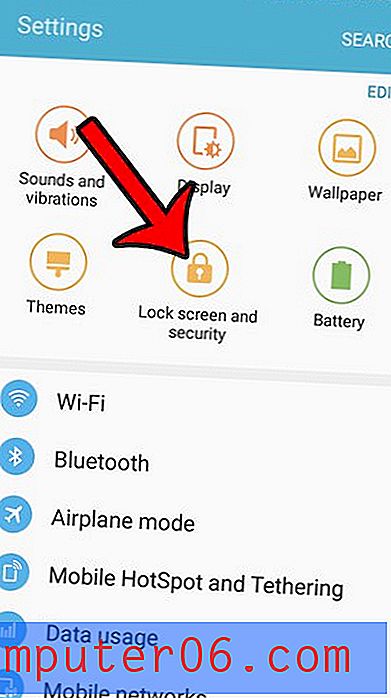
Stap 4: Selecteer de optie Type schermvergrendeling .
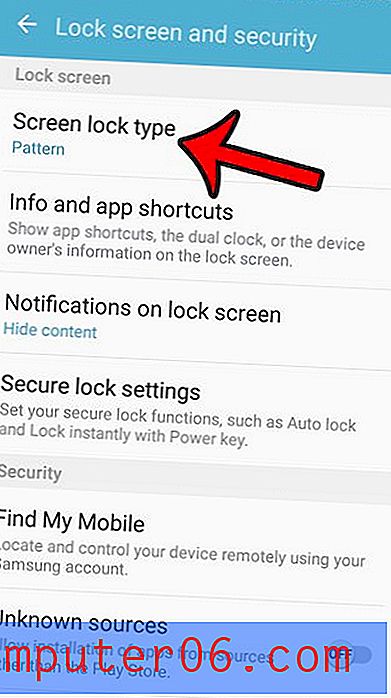
Stap 5: Voer het huidige patroon of wachtwoord in.
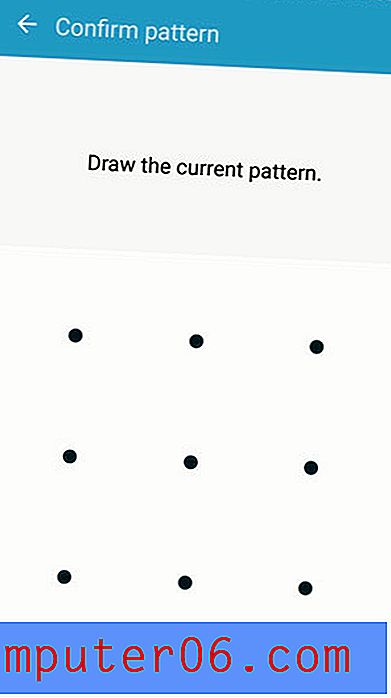
Stap 6: Selecteer de veegoptie als u wilt vegen om uw apparaat te ontgrendelen, of selecteer de optie Geen als u alleen uw telefoon wilt inschakelen en deze rechtstreeks naar het startscherm wilt laten gaan.
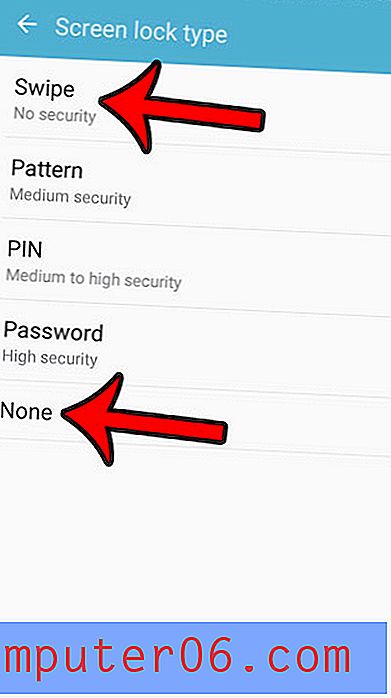
Houd er rekening mee dat de optie Geen de snelste manier is om naar uw startscherm te gaan, maar kan leiden tot onbedoelde zak- of portemonnee-wijzerplaten als iets de aan / uit-knop aanraakt en interactie heeft met het scherm. De veegoptie is iets langzamer, maar het is minder waarschijnlijk dat u een onbedoelde oproep of actie start.
Wist je dat je een screenshot kunt maken van je Samsung Galaxy On5? Klik hier om te leren hoe.



